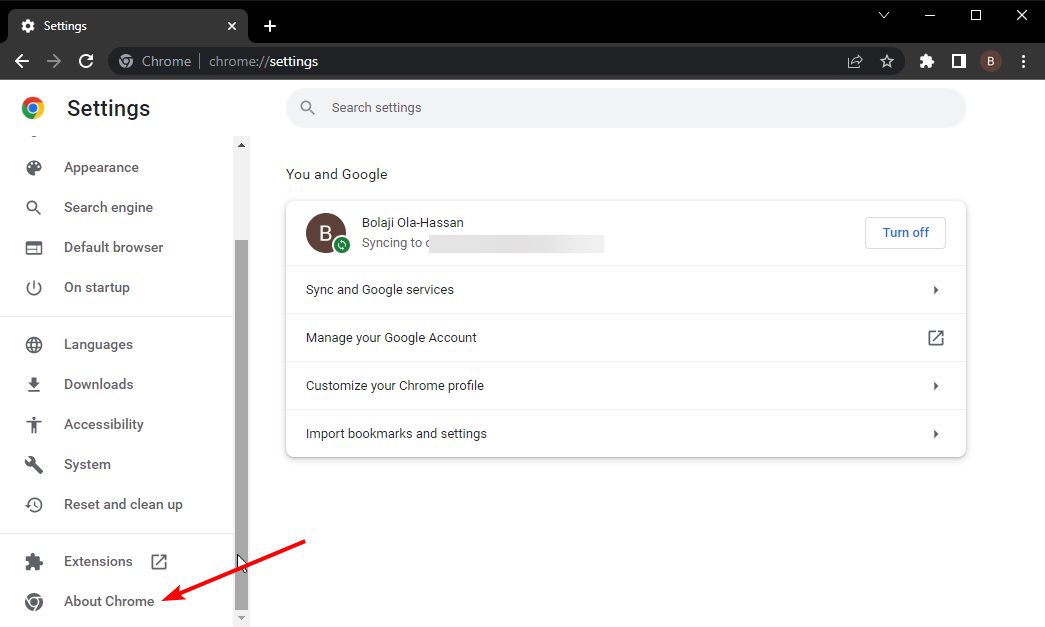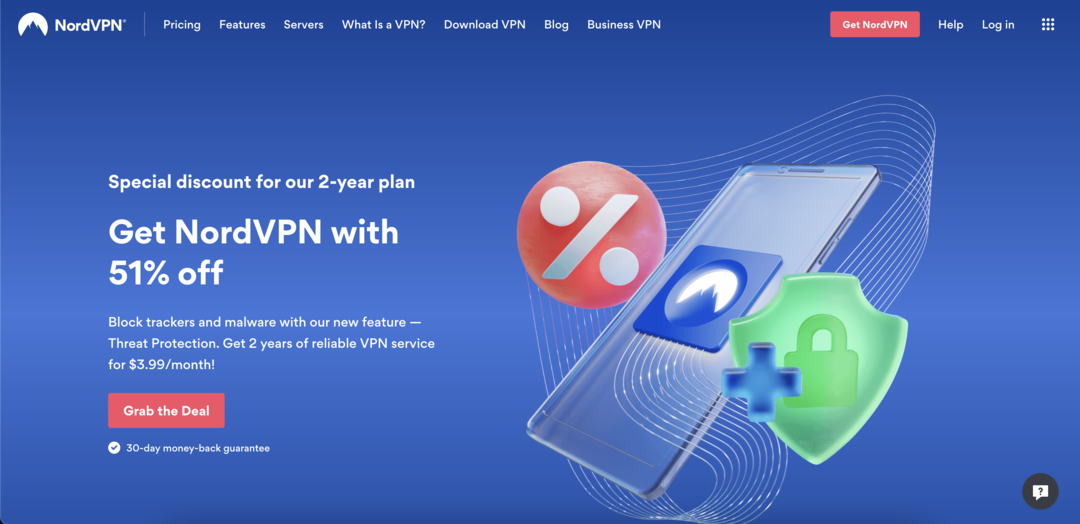Conectarea cu mai multe dispozitive este un declanșator comun pentru această eroare
- Accesarea Microsoft Teams pe o conexiune VPN ar putea declanșa codul de eroare caa2002.
- Încercați să utilizați manageri de parole cu 2FA pentru conturile dvs. Microsoft pentru a reduce riscul de a vă compromite contul.
- Evitați să vă conectați la Microsoft Teams pe prea multe dispozitive.

XINSTALAȚI FÂND CLIC PE DESCARCARE FIȘIER
Acest software va repara erorile comune ale computerului, vă va proteja de pierderea fișierelor, malware, defecțiuni hardware și vă va optimiza computerul pentru performanță maximă. Remediați problemele PC-ului și eliminați virușii acum în 3 pași simpli:
- Descărcați Instrumentul de reparare PC Restoro care vine cu tehnologii brevetate (brevet disponibil Aici).
- Clic Incepe scanarea pentru a găsi probleme Windows care ar putea cauza probleme PC-ului.
- Clic Repara tot pentru a remedia problemele care afectează securitatea și performanța computerului.
- Restoro a fost descărcat de 0 cititorii luna aceasta.
Microsoft Teams ar putea înlocui încet Outlook din cauza caracteristici și capabilități al aplicației. Cu toate acestea, ca și Outlook, MS Teams are câteva erori ocazionale.
Dacă întâmpinați codul de eroare Microsoft Teams caa20002, această postare va oferi pașii pentru a rezolva eroarea.
Ce cauzează codul de eroare Microsoft Teams caa20002?
Codul MS Teams caa20002 este similar cu codul de eroare Microsoft Outlook caa20002. Următoarele sunt câteva motive care provoacă eroarea codului caa20002 pe MS Teams:
- Conexiune slabă la internet – Microsoft Teams necesită o conexiune puternică la internet pentru a lansa aplicația. Dacă ale tale PC-ul nu se poate conecta la rețea, veți avea nevoie de ajutor pentru a accesa Microsoft Teams.
- Fișiere corupte - Dacă fișiere cache corupte se află în folderul Microsoft Teams, poate fi declanșată eroarea caa20002.
- Parolă compromisă – Dacă Microsoft detectează că parola dvs. Microsoft Teams a fost compromisă, este posibil să vă împiedice să accesați aplicația.
- Conectări cu mai multe dispozitive – Dacă sunteți conectat la Microsoft Teams pe prea multe dispozitive, este posibil să întâlniți codul de eroare caa20002.
Acum că știm motivele care cauzează această problemă, să aplicăm soluțiile de mai jos pentru a o remedia.
Cum repar codul de eroare Microsoft Teams caa20002?
Înainte de a trece la soluții mai avansate, iată câteva remedieri rapide pe care le puteți aplica:
- Fix congestionarea rețelei și reporniți routerul.
- Opriți VPN-ul dacă utilizați unul.
- Închideți și relansați aplicația Microsoft Teams.
Dacă acești pași nu au putut rezolva eroarea, iată câteva remedieri avansate:
1. Goliți memoria cache Microsoft Teams
- Faceți clic dreapta pe start butonul și selectați Gestionar de sarcini.
- Localizați procesele de Echipe Microsoft, selectați-l și faceți clic Încheiați sarcina.

- presa Victorie + R de pe tastatură pentru a deschide Alerga program, tip %appdata%\Microsoft\teams în interiorul cutiei și loviți introduce cheie.
- Ștergeți folderele numite: memoria cache a aplicației, blob_storage, cache,baze de date, GPUcache, IndexedDB,Stocare locală, și tmp.

Golirea memoriei cache ar trebui să elibereze aplicația Microsoft Teams de fișiere sau foldere corupte și să prevină apariția codului de eroare caa20002.
2. Activați TLS 1.2
- Apasă pe Căutare pictogramă, tastați optiuni de internet, și faceți clic pe Opțiuni Internet.

- Selectează Avansat fila, apoi derulați în jos și verificați Utilizați TLS 1.2 cutie. De asemenea, asigurați-vă că 1.0 și 1.1 deasupra sunt nebifate.

- Faceți clic pe Aplicare și OK pentru a confirma modificările și încercați să deschideți din nou Microsoft Teams.
Sfat de expert:
SPONSORIZAT
Unele probleme ale PC-ului sunt greu de rezolvat, mai ales când vine vorba de depozite corupte sau de fișiere Windows lipsă. Dacă întâmpinați probleme la remedierea unei erori, este posibil ca sistemul dumneavoastră să fie parțial defect.
Vă recomandăm să instalați Restoro, un instrument care vă va scana mașina și va identifica care este defecțiunea.
Click aici pentru a descărca și a începe repararea.
Codul de eroare Microsoft Teams caa20002 este cauzat în principal de o conexiune necorespunzătoare la serverul care utilizează TLS 1.2. Astfel, această soluție este o soluție simplă care va rezolva problema.
3. Deconectați-vă de la alte dispozitive
- Lansa Microsoft Teams.
- Navigați la dvs Poză de profil în colțul din dreapta sus al aplicației și selectați Sign out.

Repetați acest lucru pentru fiecare dispozitiv secundar la care v-ați conectat cu acreditările MS Teams.
După ce vă deconectați de la dispozitive, trebuie să vă conectați cu acreditările pentru a obține acces la Microsoft Teams.
- Teams for Education devine mai rapid și consumă mai puține resurse
- Cum să utilizați avatarele 3D în aplicație ale echipei
- Remediere: Ecranul albastru al echipei la deschiderea fișierelor
4. Schimbați parola MS Teams
- Vizita Pagina contului Microsoft pentru a vă conecta. Conectați-vă folosind aceleași acreditări pentru Microsoft Teams.
- Mergi la Securitate din bara de navigare și trimiteți din nou parola.

- Localizați Securitate prin parolă fila și selectați Schimba-mi parola opțiune.

- Pe Schimba-mi parolapagina, introduceți parola curentă, apoi pe cea nouă. Clic Salvați.
- Relansați echipele MS.
Vă recomandăm și un ghid care să vă ajute remediați resetarea parolei Microsoft dacă nu funcționează.
5. Reinstalați Microsoft Teams
- presa Windows + R cheile pentru a deschide Alerga caseta de dialog, tastați appwiz.cpl, și faceți clic Bine pentru a deschide Programe si caracteristici.

- Selectați Microsoft Teams și faceți clic Dezinstalează. Clic da a confirma.

- Urmați instrucțiunile din asistentul de instalare pentru a finaliza dezinstalarea.
- Descărcați Microsoft Teams din site-ul oficial Microsoft și faceți clic pe Descărcați pentru desktop.

- Deschideți fișierul și urmați instrucțiunile pentru a-l reinstala.
Reinstalarea Microsoft Teams ar trebui să remedieze automat orice erori care au existat anterior. Cu toate acestea, ar trebui să ștergeți aplicația după ce ați aplicat toate corecțiile fără a obține un rezultat pozitiv.
Dacă tot nu puteți rezolva eroarea după ce ați încercat toate remediile noastre, puteți lansa versiunea web a Microsoft Teams până când eroarea este remediată.
Ați putea fi, de asemenea, interesat să citiți ghidul nostru ce trebuie să faceți dacă echipele Microsoft nu funcționează pe Windows 11 pentru mai multe informatii.
Cu aceste soluții, ar trebui să puteți remedia cu ușurință codul de eroare Microsoft Teams caa20002. Dacă aveți nevoie de îndrumări suplimentare sau aveți întrebări, vă rugăm să le trimiteți în secțiunea de comentarii.
Mai aveți probleme? Remediați-le cu acest instrument:
SPONSORIZAT
Dacă sfaturile de mai sus nu v-au rezolvat problema, este posibil ca computerul să întâmpine probleme mai profunde cu Windows. Iti recomandam descărcarea acestui instrument de reparare a PC-ului (evaluat excelent pe TrustPilot.com) pentru a le adresa cu ușurință. După instalare, faceți clic pe butonul Incepe scanarea butonul și apoi apăsați pe Repara tot.